Excel2013打印长表格的技巧,这样每一页都可以打印表格标题。
具体措施如下:
1.我们用Excel2013打开一个长表单,如下图所示。从该表单的打印预览中,我们可以看到第一页有一个表格标题,其余的顶行没有表格标题。
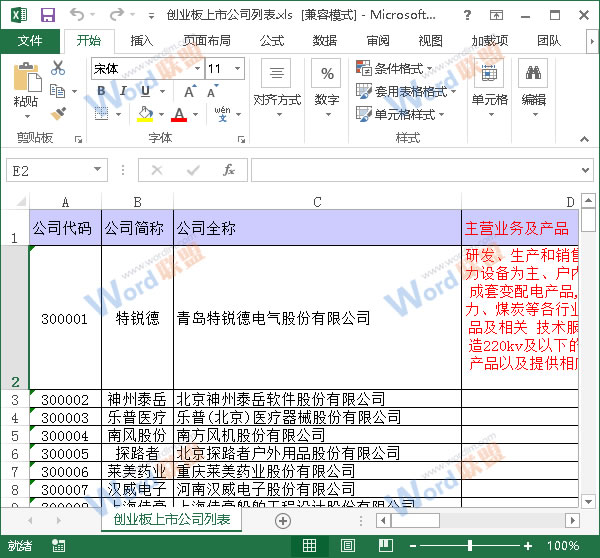
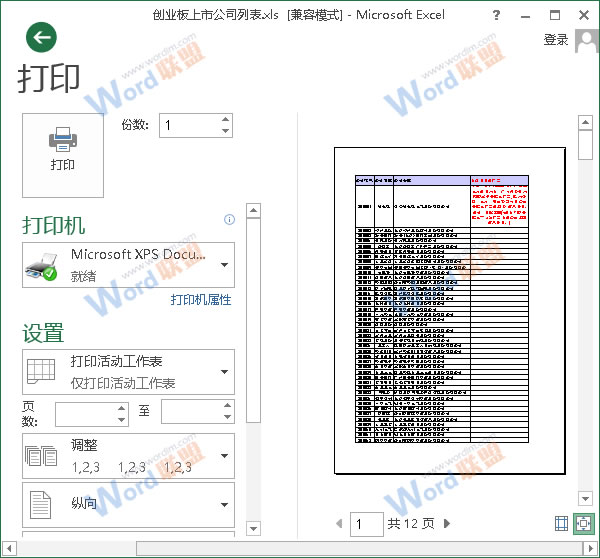
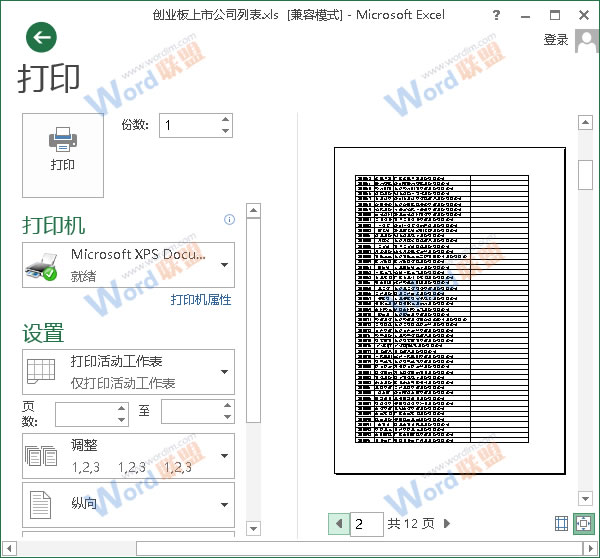
2.现在让我们修改页面设置,切换到“页面布局”选项卡,并单击“页面设置”组中的“打印标题”按钮。
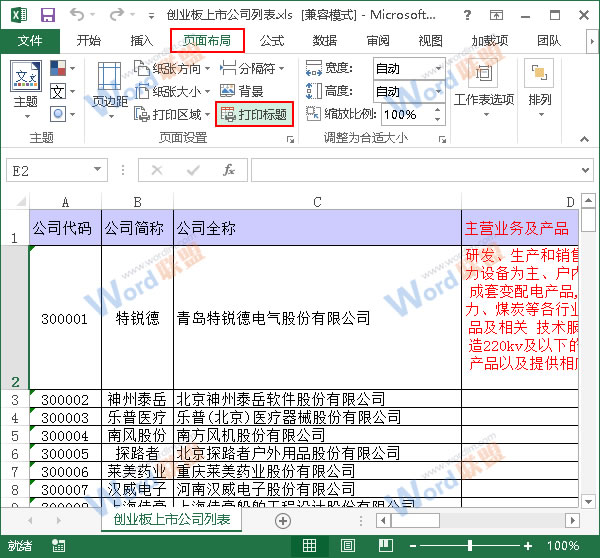
word图片居中设置方法
word图片居中设置方法?如何批量居中图片 第一步: 按下Ctrl H,点开“更多”,在“特殊格式”中选择“图形,或者直接输入“^g”. 第二步: 将光标移到”替换为”旁的输入框,点击“格式”→“段落”→“对齐方式”→“居中”。 第三步: 点击全部替换,就搞定了。
3.将弹出“页面设置”对话框。我们将切换到“工作表”标签,然后将光标放在“打印标题”区域的“顶部标题行”文本框中。
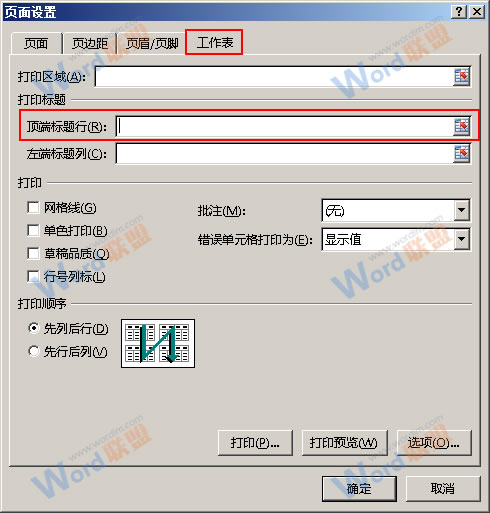
4.现在,我们选择工作表的第一行,“133,360美元1”将自动显示在“顶部标题行”中,并单击“打印预览”按钮。
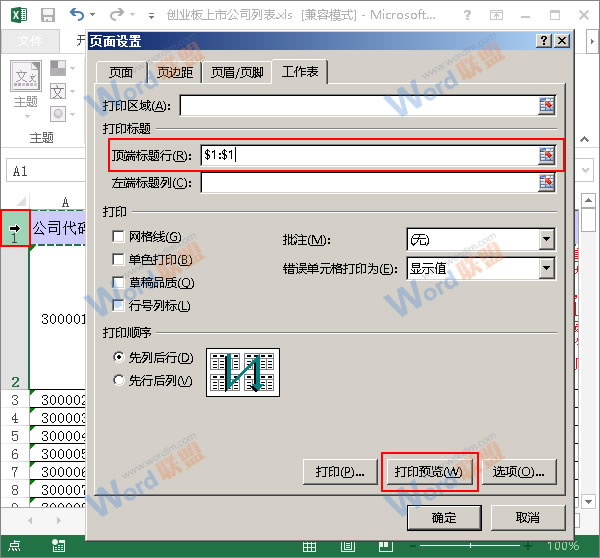
5.现在我们将跳转到“打印预览”页面,我们可以看到标题也显示在页面的顶行。效果如下。
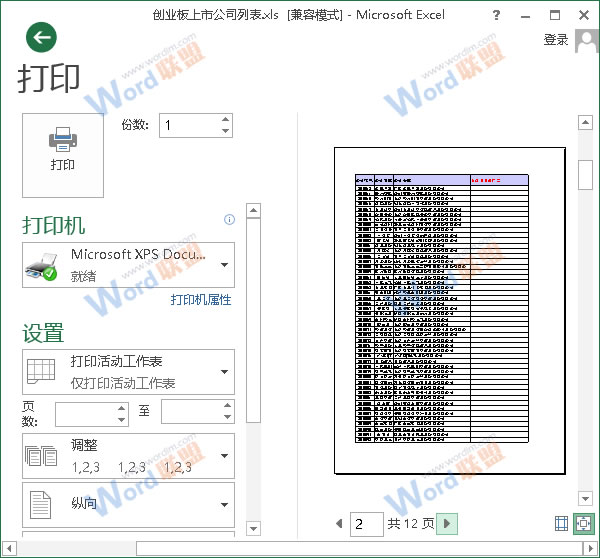
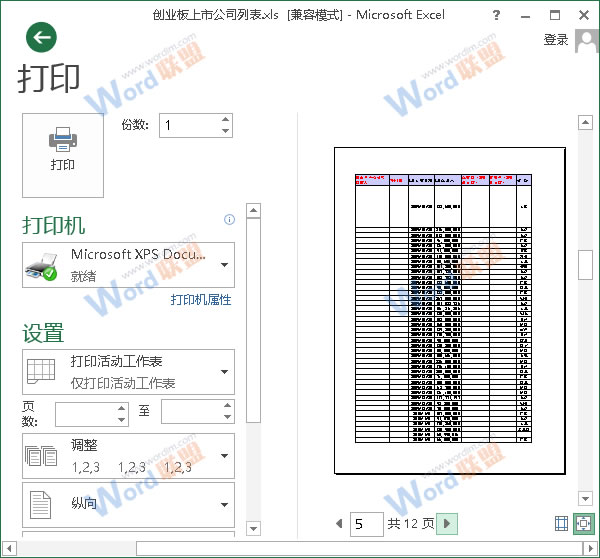
提示:您不仅可以设置每页的打印行标题,还可以根据需要设置每页的打印列标题。
VBA怎么控制住Excel界面
VBA怎么控制住Excel界面?如何使用VBA操控Excel界面?本文讲解操控工作表中一些界面元素的VBA代码。 工作表中的行列 隐藏和取消隐藏行标题 不能够分别单独隐藏行标题和列标题,只能同时隐藏或者显示这两个标题。 示例代码: ‘隐藏和取消隐藏活动窗口中活动工作表的行标题和列标题 ‘隐藏标题






